macOS Ventura: Anmeldeobjekte gut versteckt
Apple hat seine Systemeinstellungen in macOS 13 komplett umgekrempelt. Das gilt etwa für die wichtigen Anmeldeobjekte.
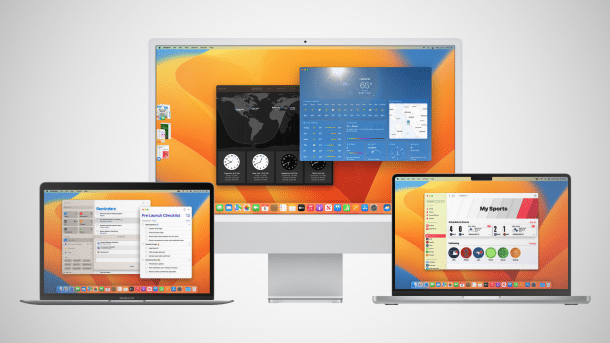
(Bild: Apple)
Apples in macOS 13 alias Ventura komplett umgekrempelte Systemeinstellungen verwirren viele Nutzer – sie finden trotz der integrierten Suche viele einst an gewohnter Stelle platzierte Schalter und Menüs nicht mehr. Dazu gehören auch die wichtigen Anmeldeobjekte, also Programme, die bei Systemstart mitausgeführt werden. Wer hier den Überblick behalten möchte, muss nun in einen anderen Bereich der Systemeinstellungen gehen.
Gut getarnt unter "Allgemein"
In macOS 12 (Monterey) und früher befanden sich die Anmeldeobjekte, auf Englisch auch Login Items genannt, unter "Benutzer und Gruppen". Dort war noch auf "Anmeldeobjekte" zu klicken, schon konnte man diese Einsehen, Entfernen oder neue hinzufügen. Ventura verfügt über Systemeinstellungen, die sich deutlich an jenen von iPhone und iPad orientieren. Neu ist der Bereich "Allgemein", der zahlreiche wichtige und unwichtige Einstellungsoptionen zusammenfasst. Und genau hier hat Apple nun die Anmeldeobjekte vergraben.
Videos by heise
Immerhin haben sie hier nun einen eigenen Direkteintrag, was man – wenn man weiß, wo man suchen muss – als bedienerfreundlicher empfinden kann. An der eigentlichen Bedienung ändert sich nichts: Auch hier kann man Anmeldeobjekte einsehen, neue hinzufügen und bereits vorhandene entfernen. Hinzu kommt aber auch noch eine weitere, in macOS 13 brandneue, Option: Es werden nun auch Apps, die im Hintergrund laufen, in dem Einstellungsbereich angezeigt.
Apps, die im Hintergrund laufen
Erstmals ist es zudem möglich, deren Ausführung explizit zu unterdrücken oder zu genehmigen, dafür gibt es einen Schiebeschalter. Mehr ist allerdings nicht zu machen – so gibt es keine Deinstallations- beziehungsweise Löschmöglichkeit und im Gegensatz zu regulären Anmeldeobjekten kann man sich mit der rechten Maustaste (Kontextmenü) auch nicht anzeigen lassen, wo die Hintergrund-Apps im Dateisystem liegen.
Wer diese Kontrolle haben möchte – wobei man hier genau wissen sollte, was man tut, um Systemroutinen nicht zu stören –, benötigt spezielle Tools. Dazu gehört etwa LaunchControl von Soma Zone. Diese App zeigt die unterschiedlichen Hintergrundprogramme (Daemons, Services) an, die auf dem System laufen und erlaubt eine schnelle Deaktivierung per Klick, zudem auch – im Extremfall – deren Deinstallation. LaunchControl ist allerdings für Profis gedacht; ohne genaue Lektüre der Dokumentation sollte man sie nicht einsetzen, weil man sich schlimmstenfalls sein System zerschießen kann.
Empfohlener redaktioneller Inhalt
Mit Ihrer Zustimmung wird hier ein externer Preisvergleich (heise Preisvergleich) geladen.
Ich bin damit einverstanden, dass mir externe Inhalte angezeigt werden. Damit können personenbezogene Daten an Drittplattformen (heise Preisvergleich) übermittelt werden. Mehr dazu in unserer Datenschutzerklärung.
(bsc)